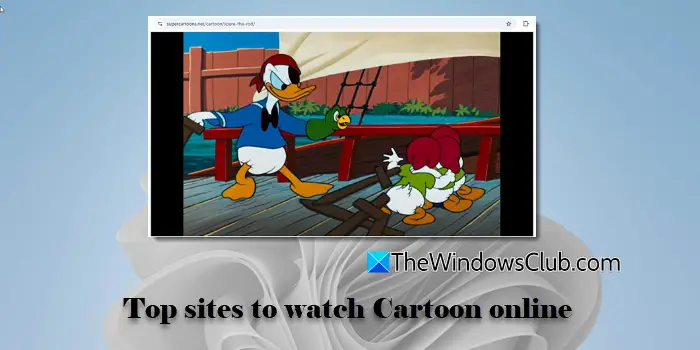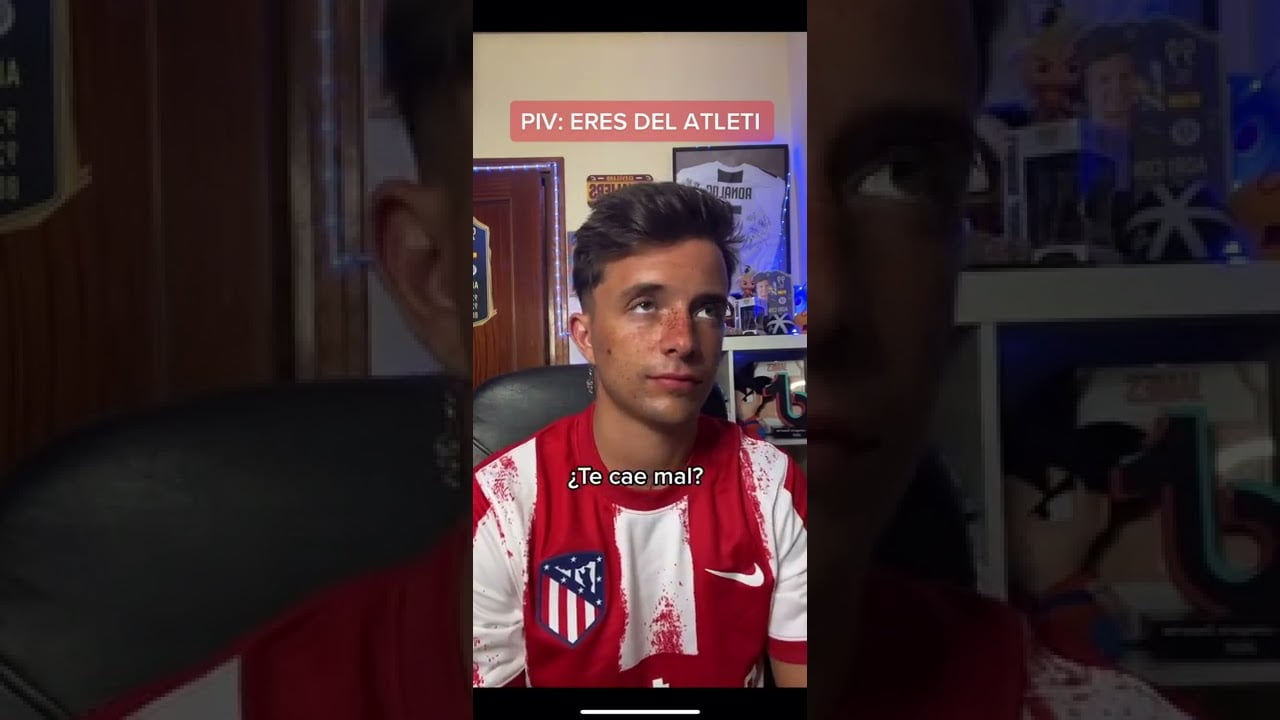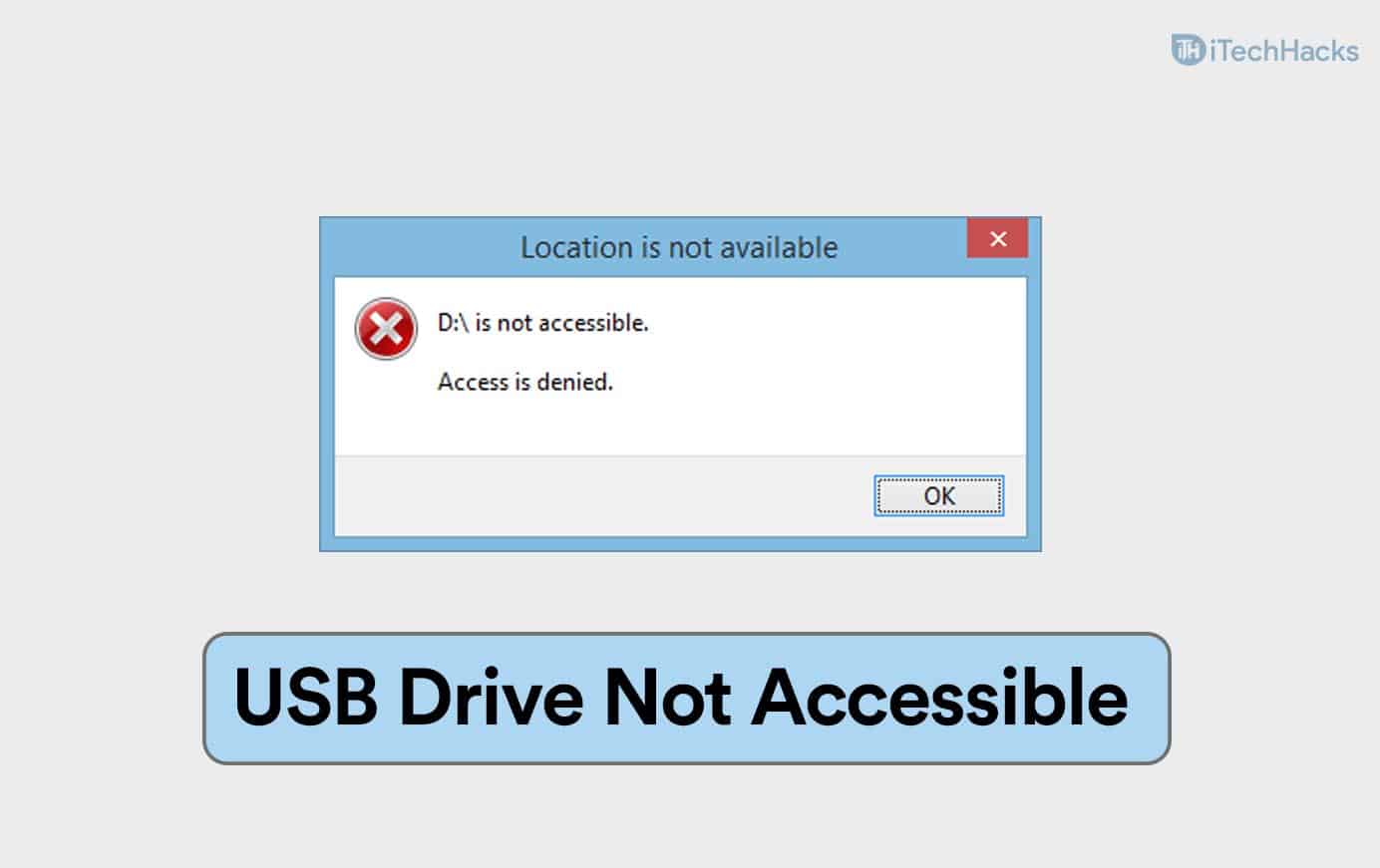ENWindows Server Failover Cluster (WSFC)er en gruppe af uafhængige servere, der samarbejder for at forbedre tilgængeligheden og pålideligheden af applikationer og tjenester. Hvis du er IT-administrator eller aspirant, bør du vide, hvordan du konfigurerer det. Så i dette indlæg vil vi diskutere hvordaninstallere og konfigurere Failover Cluster i Windows Server.
Failover Cluster har den største betydning i et produktionsmiljø. Hvis du har konfigureret WSFC i miljøet, og af en eller anden grund går en node ned, vil der være en backup-node klar til at optage belastningen. Så lad os sige, at vi har et lille miljø, der indeholder nogle få noder, hvis Node 1 går ned, vil failover-klyngen registrere og derefter ændre tilstanden af Node 2 fra passiv til aktiv.
Hvis du vil installere og konfigurere Failover-klyngen i Windows Server, skal du følge nedenstående trin.
- Installer failover-klyngefunktion
- Installer fil- og lagertjeneste på lagerserveren
- Aktiver iSCSI Initiator
- Konfigurer lagerserveren
- Konfigurer Failover Cluster
Lad os tale om dem i detaljer.
1] Installer Failover Cluster Feature
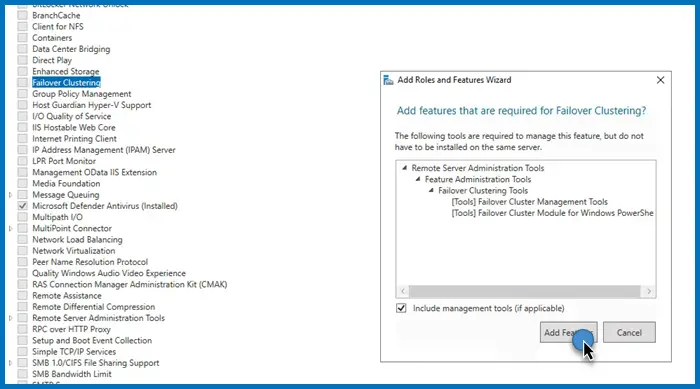
Først og fremmest skal vi installereFailover Cluster funktionpå hver eneste node, der er knyttet til din domænecontroller. Hvis du har en måde at implementere denne funktion på alle de tilsluttede noder, anbefaler vi, at du bruger den, men hvis du ikke har et rigtig stort netværk, vil det ikke tage meget tid at installere manuelt. For at gøre det skal du følge nedenstående trin.
- ÅbnServer Manager.
- Klik nu videreTilføj roller og funktioner.
- Klik på Næste, sørg for at vælge Rollebaseret eller funktionsbaseret installation, og klik på Næste.
- Fortsæt nu med at klikke på Næste, indtil du nårFunktionerfanen, se efterFailover klynge,og sæt kryds ved det.
- Der vises en pop, der beder dig klikke påTilføj funktioner,gør det, og følg instruktionerne på skærmen for at fuldføre installationsprocessen.
Som nævnt skal du installere denne funktion på alle de noder, du ønsker skal være en del af failover-klyngemiljøet.
2] Installer fil- og lagertjenester på lagerserveren
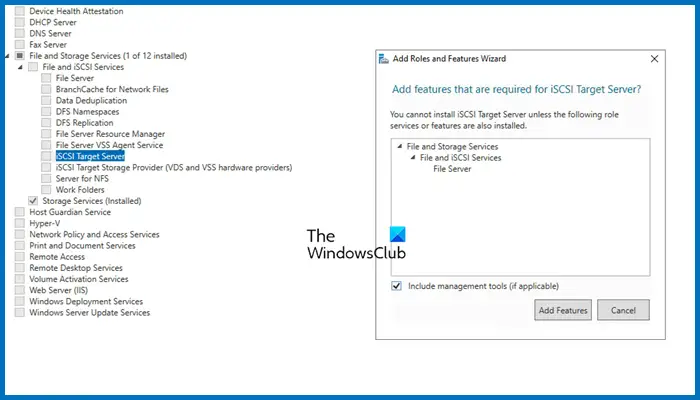
Dernæst skal vi konfigurere det lager, som begge disse servere skal bruge. Denne lagerserver kan være medlem af domænet eller ikke, da alt er IP-baseret. Følg nedenstående trin for at installere fil- og lagertjenesterne for dem.
- ÅbenServer Manager.
- Gå tilTilføj roller og funktioner.
- Klik på Næste, indtil du nårServerrollerfane, udvideFil- og lagringstjenester,se efteriSCSI Target Server,sæt kryds ved det, og installer det derefter.
Vent til det fuldfører installationsprocessen. Da vi kun vil have én lagerserver, skal du installere den på en enkelt computer.
3] Aktiver iSCSI Intiator
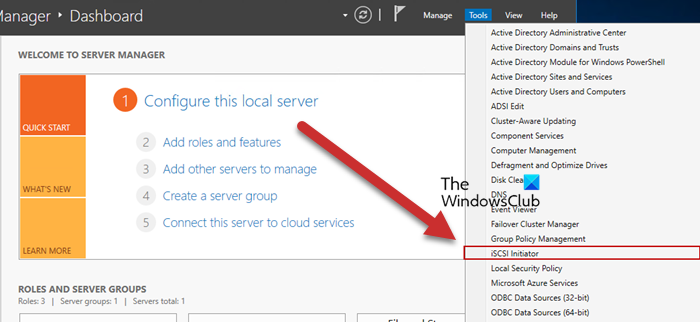
Nu skal vi gå tilbage til Failover Cluster noderne og derefter aktivere ISCSI Initiator. For at gøre det, klik påVærktøjer > iSCSI Initiatori nodeserveren, og klik derefter på Ja, når du bliver bedt om at aktivere funktionen. Du skal gøre dette på alle de servere, der er knyttet til noden.
Læse:
4] Konfigurer lagerserveren
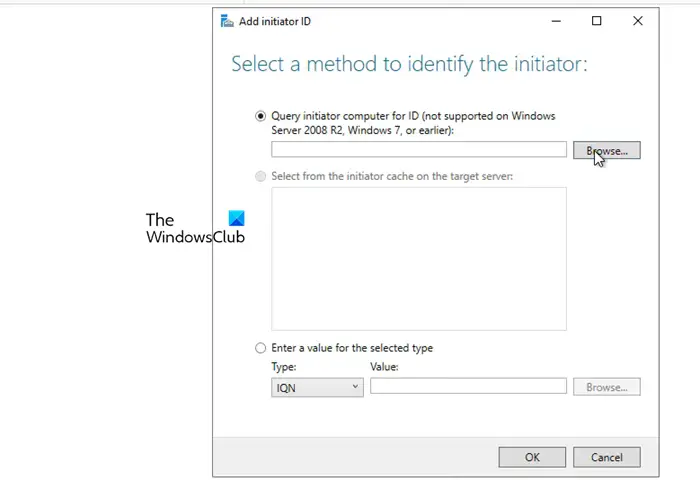
Vi aktiverede iSCSI Initiator på nodeserverne for at gøre dem tilgængelige for lagerserveren. Nu hvor vi er færdige med den del, lad os tilføje noderne til Storage Server. Følg nedenstående trin for at gøre det.
- Gå tilServeradministrator > Fil- og lagringstjenester.
- Klik påiSCSIfanen.
- Klik påOpgaver > Ny iSCSI Virtual disk.
- Vi kan enten vælge en harddisk eller bare en mappe på serveren, for at gøre det, klik påIndtast en tilpasset sti,klik derefter påGennemse,og vælg enten volumen, en eksisterende mappe, eller opret en ny mappe.
- Klik på Næste, navnet på den virtuelle disk, og klik på Næste.
- Vælg størrelsen på disken; Fixed er hurtigere, men Dynamic giver dig fleksibiliteten til at øge størrelsen, når det er nødvendigt.
- Klik på Næste, giv målet et navn, og klik på Næste.
- Når du når tilAdgang til serverfanen, klik påTilføje.
- Sørg for, atForespørgselsinitiator computer til IDindstillingen er markeret, og klik på Gennemse.
- Indtast navnet på nodecomputeren, og klik derefter påTjek navne.Tilføj alle noderne i dit miljø på samme måde.
- Klik på Næste.
- Aktiver CHAP, hvis du vil tilføje godkendelse mellem enheder.
- Til sidst skal du oprette forbindelsen.
Dette vil skabe et lagermiljø bestående af de to noder.
5] Forbind noder fra initiatoren tilbage til målet
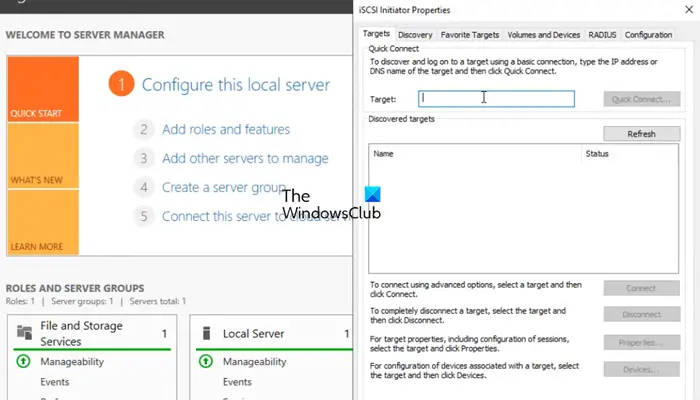
Efter at have konfigureret lagermiljøet, kan vi indstille målet for initiativtageren. Følg nedenstående trin for at gøre det samme.
- ÅbenServer Managerpå nodecomputeren.
- Gå tilVærktøjer > iSCSI Initiator.
- I feltet Target skal du indtaste IP-adressen på iSCSI Target.
- Klik påHurtig tilslutning > Ok.
Du kan gå tilOpdagefanen for at se forbindelsen, og gå derefter tilVolumen og enheder,og se om du kan finde lydstyrken under Volumenlisten, hvis den ikke er der, klik påAutokonfiguration.
6] Konfigurer Failover Cluster
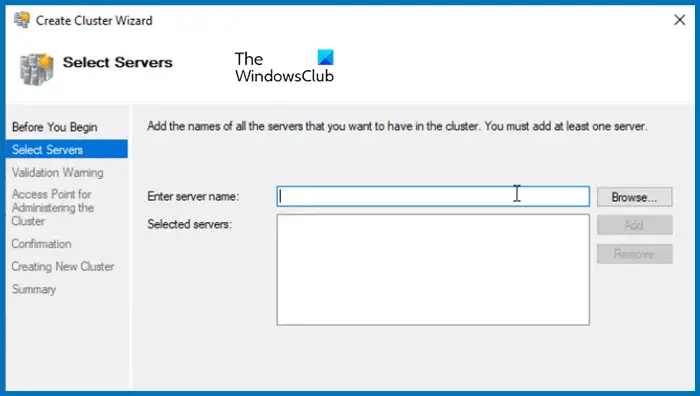
Nu hvor vi har opbevaring klar, kan vi bare oprette en klynge og tilføje de to noder. Følg nedenstående trin for at gøre det samme.
- ÅbnServer Manager.
- Klik påVærktøjer > Failover Cluster Manager.
- Dette vil starteFailover Cluster Managerværktøj, så højreklik påFailover Cluster Managerfanen, og klik påOpret klynge.
- I denOpret klyngeguide,klik på Næste.
- I denVælg Serverfanen, indtast navnet på serveren og klik på Tilføj. Du kan også browse, hvis du vil.
- Kør valideringstesten, når du er færdig, klik på Næste.
- Giv klyngen et navn og en IP-adresse, der ikke bruges i øjeblikket. Klik på Næste.
- Til sidst skal du klikke på Næste og vente på, at klyngen er oprettet.
Derefter vil du i øverste venstre hjørne se, at klyngen er blevet oprettet. For at få adgang til den skal du blot klikke på den. Nu kan du tilføje roller og lager og lave alle de nødvendige konfigurationer til klyngen.
Det er det!
Læse:
Hvordan installeres Failover Cluster i Windows?
Du skal bruge Server Manager til at installere failover-klyngefunktionen i Windows Server. Gå til i Server ManagerTilføj roller og funktioner,og installer derefter Failover Cluster fraFunktionerfanen. For flere detaljer, tjek vejledningen ovenfor.
Læse:
Hvordan konfigureres Failover Cluster i Windows Server?
For at konfigurere failover-klynge i Windows Server skal du først installere funktionen Failover Cluster, konfigurere Storage, oprette en klynge og derefter tilføje serverne. For at vide mere, tjek vejledningen nævnt i dette indlæg.
Læs også:

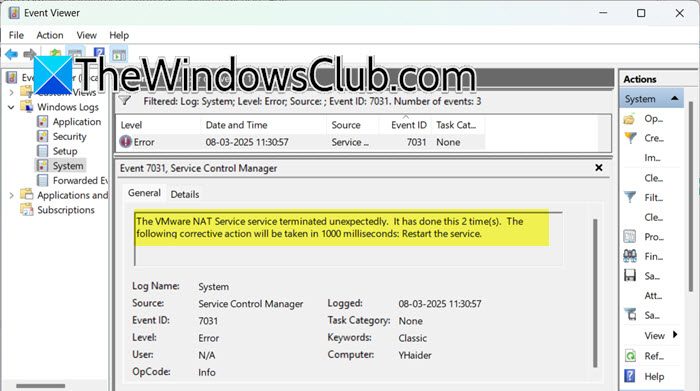

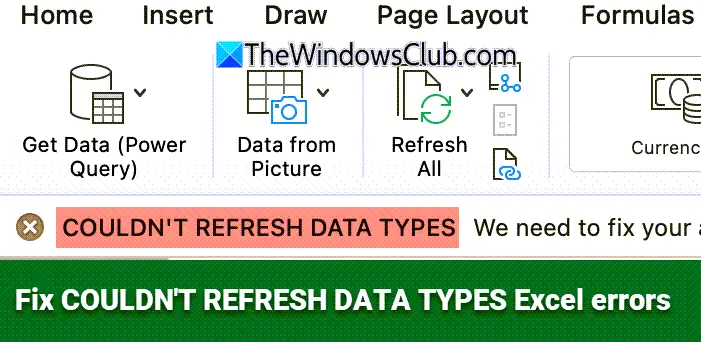
![Dell supportassist fungerer ikke; Bare spins [fix]](https://elsefix.com/tech/tejana/wp-content/uploads/2025/01/Dell-SupportAssist-not-working-Just-spins-Fix.jpg)